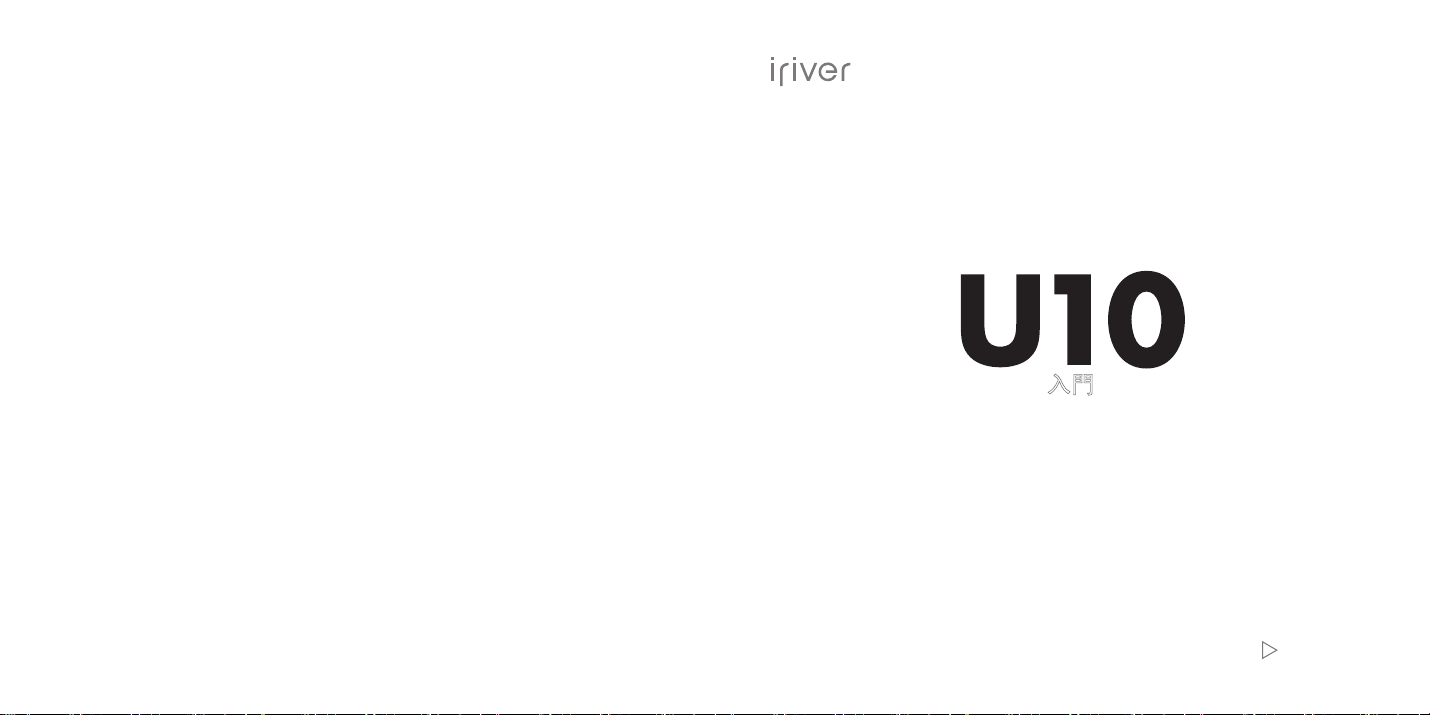
入門
使用指南
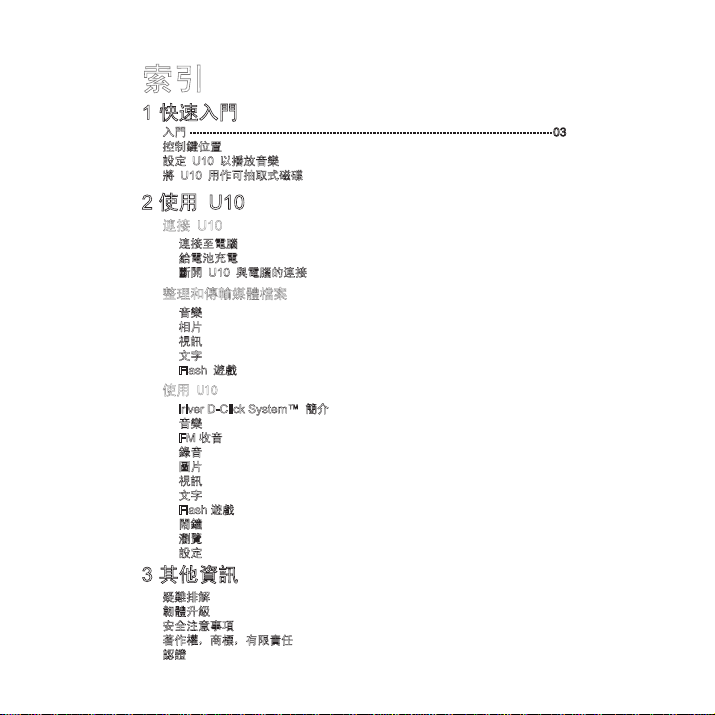
索引
1 快速入門
.............................................................................................................
入門
控制鍵位置
設定 U10 以播放音樂
將 U10 用作可抽取式磁碟
2 使用 U10
連接 U10
整理和傳輸媒體檔案
使用 U10
3 其他資訊
疑難排解
韌體升級
安全注意事項
著作權,商標,有限責任
認證
.....................................................................................................
....................................................................................
............................................................................
.................................................................................................
連接至電腦
.................................................................................................
給電池充電
斷開 U10 與電腦的連接
............................................................................................................
音樂
............................................................................................................
相片
............................................................................................................
視訊
............................................................................................................
文字
.................................................................................................
Flash 遊戲
iriver D-Click System™ 簡介
...........................................................................................................
音樂
.....................................................................................................
FM 收音
............................................................................................................
錄音
...........................................................................................................
圖片
...........................................................................................................
視訊
............................................................................................................
文字
.................................................................................................
Flash 遊戲
...........................................................................................................
鬧鐘
...........................................................................................................
瀏覽
...........................................................................................................
設定
.........................................................................................................
..........................................................................................................
..................................................................................................
.................................................................................................................
............................................................................
.....................................................................
................................................................................
03
04
05
07
08
08
09
11
12
13
14
15
16
18
20
22
24
26
28
29
30
31
32
36
38
39
41
42
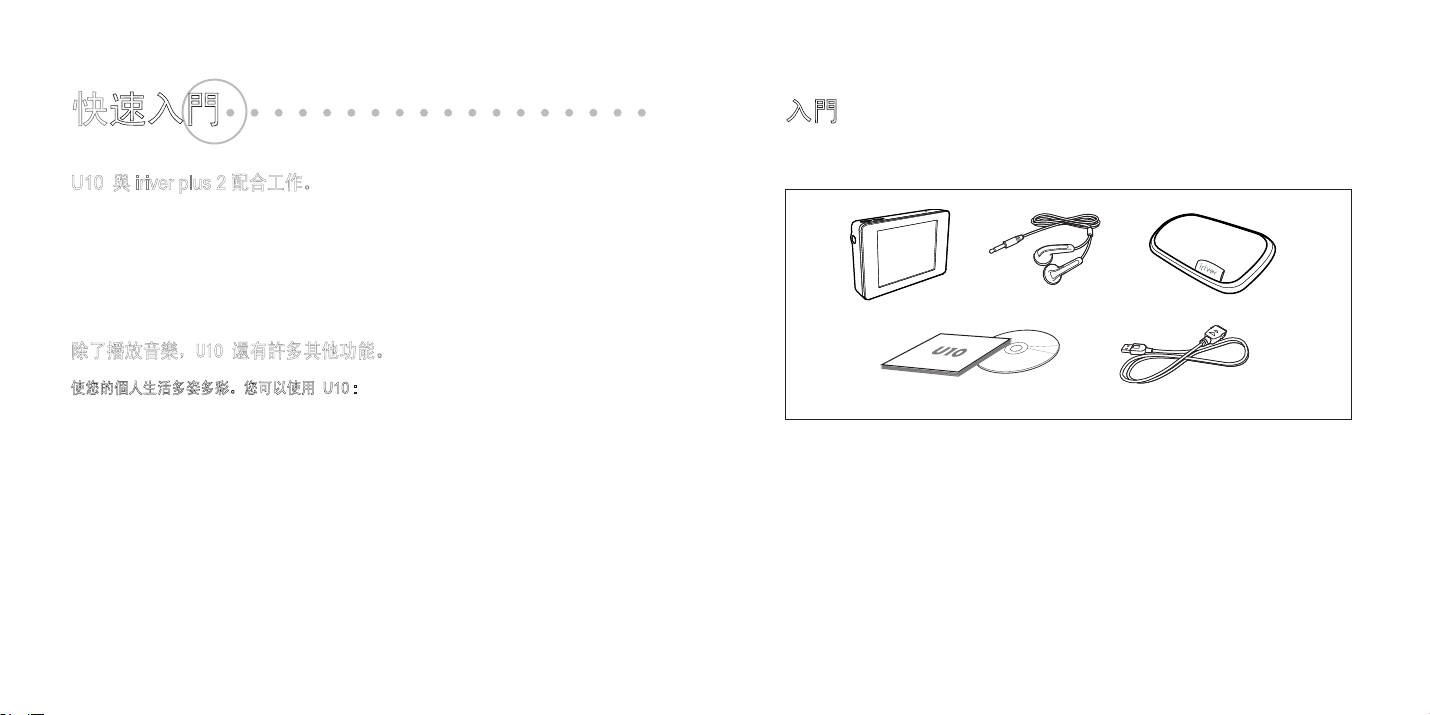
快速入門
快速入門
快速入門
U10 與 iriver plus 2 配合工作。
使用 iriver plus 2,您可以將歌曲從 CD 匯入電腦,並將它們傳輸至 U10。
您可以使用 iriver plus 2 方便地對歌曲進行編碼或整理。
您還可以根據演出者,專輯或流派整理歌曲,並且為您最喜愛的歌曲建立播放清單並將它們傳輸至 U10。
除了播放音樂,U10 還有許多其他功能。
使您的個人生活多姿多彩。您可以使用 U10 :
• 在任何地方欣賞您最喜愛的音樂
• 在欣賞音樂的同時在任何地方檢視您最喜愛的相片
• 收聽 FM 廣播
• 在欣賞音樂的同時閱讀文字檔案
• 錄製語音和 FM 廣播節目
• 透過線路 line-in/out 纜線從外部裝置錄音
(使用 U10 底座,未包含在包裝中)
• 在任何地方觀賞您最喜愛的視訊
• 執行使用 Macromedia Flash Lite 1.1 建立的各種 Flash 遊戲和動畫
• 設定鬧鐘以播放您最喜愛的音樂
• 還有儲存各種數位資料(可抽取式磁碟)
02
入門
您的 U10 包含以下元件 :
U10 耳機 隨身袋
使用指南和安裝光碟 USB 纜線
欲使用 U10,您需要 :
• 一台擁有 500MHz 或更快處理器速度的 Windows 電腦
• Windows 98SE,Windows ME,Windows 2000,Windows XP 家庭版或專業版
• iriver plus 2(包含在安裝光碟中)
• USB 2.0 或 USB 1.1 連接
(若您使用 USB 1.1 連接,整體系統效能可能會下降,包括檔案傳輸。)
03
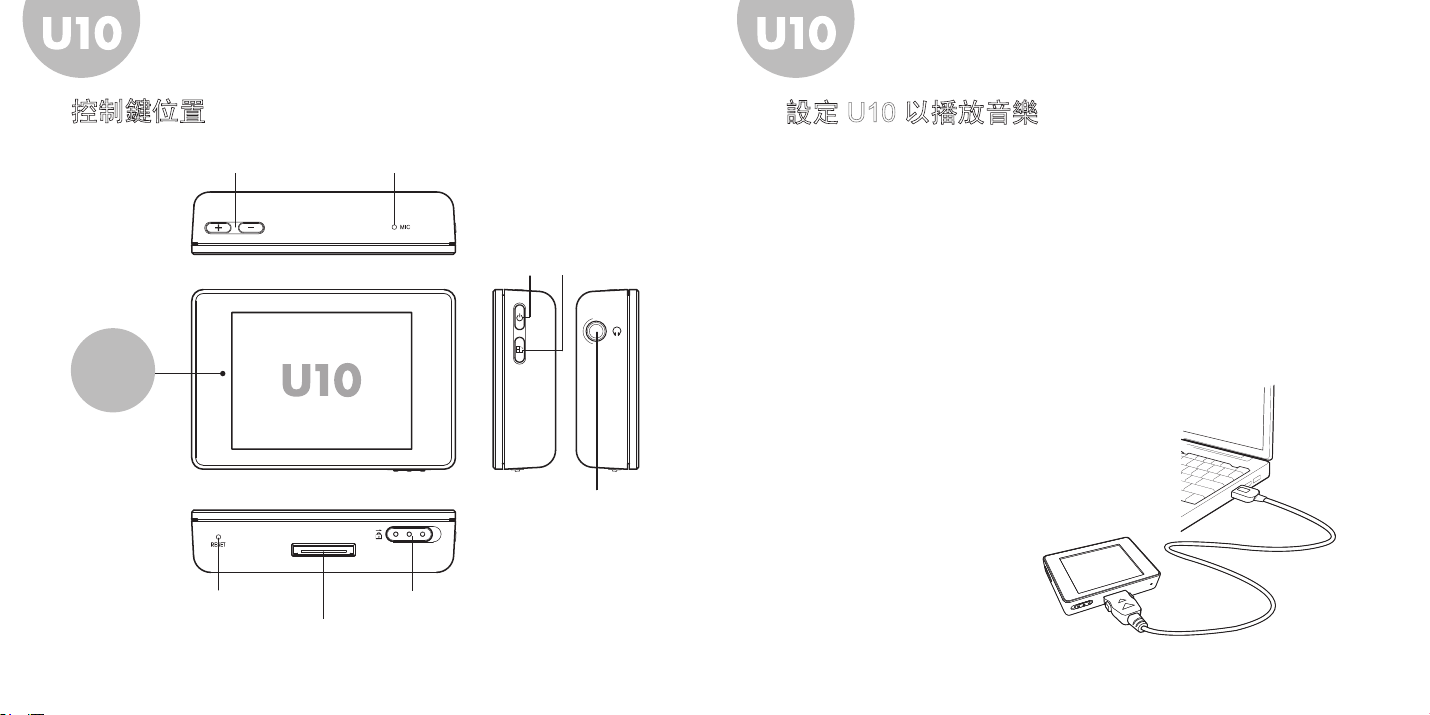
快速入門快速入門
控制鍵位置
音量 麥克風
電源
導航按鈕
Iriver
D_Click
System™
耳機
重設 鎖定
USB 連接器
04 05
設定 U10 以播放音樂
步驟 1 : 安裝 iriver plus 2
• 將安裝光碟插入電腦並安裝 iriver plus 2。
• 請參閱 iriver plus 2 使用指南以瞭解更多資訊。
步驟 2 : 連接至電腦並為電池充電
• 使用包裝中提供的 USB 纜線將 U10 連接至電腦。
• iriver plus 2 將自動執行並識別 U10。
• 在 U10 透過 USB 纜線連接至電腦的同時,它將會為其內置電池充電。
• 電池充滿一半的電量需要大約 1 小時,完全充滿需要大約 2.5 小時。
步驟 3 : 傳輸音樂
• 使用 iriver plus 2 將音樂傳輸至 U10。
• 請參閱 iriver plus 2 使用指南以瞭解更多資訊。
• 斷開 U10 與電腦的連接。
步驟 4 : 播放音樂
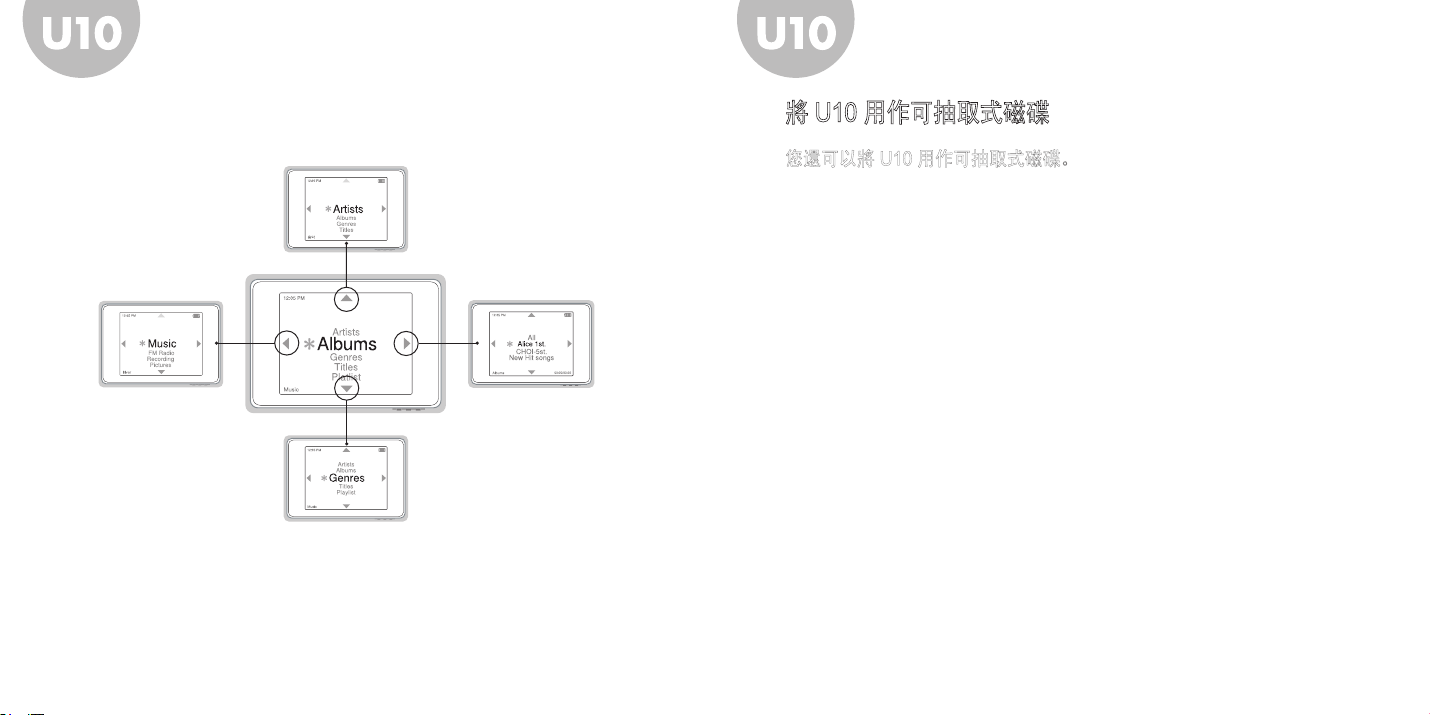
快速入門快速入門
現在您可以使用
iriver D-Click System™
瀏覽您最喜愛的音樂
將 U10 用作可抽取式磁碟
您還可以將 U10 用作可抽取式磁碟。
即使電腦中未安裝 iriver plus 2,您也可以使用 USB 纜線將 U10 連接至電腦,而電腦會將 U10
識別為可抽取式磁碟。
您可以使用「Windows 檔案總管」將各種媒體檔案傳輸至 U10 中播放。
• 使用「Windows 檔案總管 (我的電腦)」將音樂檔案傳輸至 U10 。
• 然後,使用主功能表中的「Browse (瀏覽) 」尋找儲存在 U10 中的音樂。
• 選擇要播放的音樂。
欲瞭解更多有關將 U10 用作可抽取式磁碟的詳細資訊,請參閱第 10 頁的「整理和傳輸媒體檔案」。
•
按右按鈕選擇項目或進入子功能表。
•
按左按鈕返回上一級功能表。
•
按上/下按鈕在螢幕顯示的清單中選擇上一個/下一個項目。
•
找到要播放的歌曲並按右按鈕欣賞音樂。
06 07
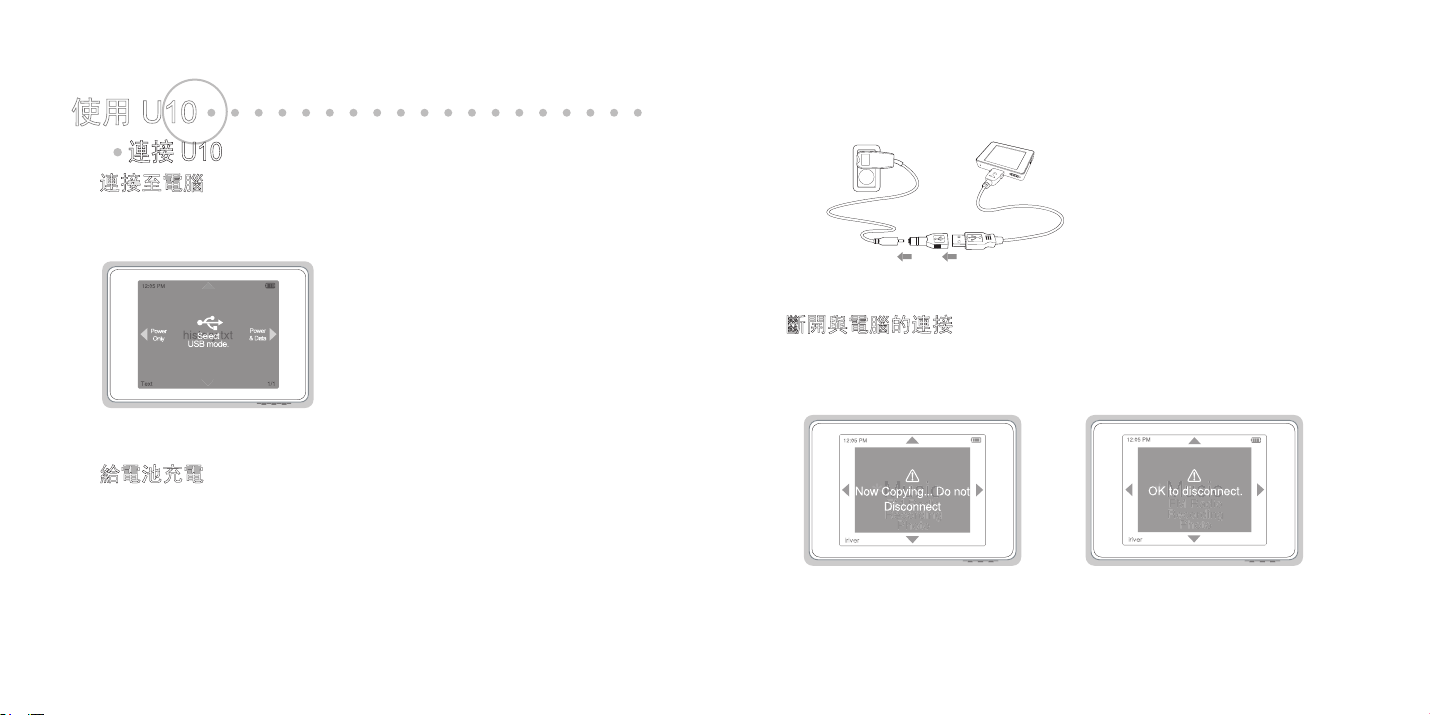
使用 U10
連接 U10
連接至電腦
1 將 U10 安裝光碟插入電腦並安裝 iriver plus 2。
2 開啟 U10 並使用包裝中提供的 USB 纜線將其連接至電腦。
3 在 U10 連接至電腦時,裝置上將會顯示以下訊息。
在將 U10 連接至電腦時您可以選擇以下一個選項 :
Power Only : U10 將使用電腦供應的電源工作。
(僅供電) 您可以使用 U10 播放音樂和其他媒體檔案。
Power & Data : 可以使用 iriver plus 2 或「Windows 檔案總管」
(供電及資料傳輸)
若選擇了「
模式,iriver plus 2 將會自動執行並識別 U10。
給電池充電
• 在 U10 透過 USB 纜線連接至電腦的同時,它將會為其內置電池充電。
• 電池充滿一半的電量需要大約 1 小時,完全充滿需要大約 2.5 小時。
• 僅使用包裝內提供的 USB 纜線。
• 否則,裝置可能會出現故障。
檢查 U10 是否連接至高功率的 USB 2.0 連接埠。
鍵盤和其他 USB 集線器提供的一些低功率 USB 連接埠無法供應充足的電源來為 U10 充電或同步 U10。
• 若電腦處於休眠模式,可能不會為 U10 充電。
將媒體檔案或資料傳輸至 U10。
Power & Data (供電及資料傳輸)」
欲使用 AC 配接器為 U10 充電,則需要
USB-DC 配接器。請造訪 www.iriver.com 以購買
和 USB-DC 配接器。
AC
U10 所用 AC 配接器使用的輸入電壓為
100~240V
和 50/60Hz,輸出電壓為 5V 和 2A。
斷開與電腦的連接
欲斷開 U10 與電腦的連接,選擇 iriver plus 2 媒體庫中的 [Disconnect Portable Device (斷開可
攜式裝置的連接)],您也可以使用 Windows 作業系統常駐工作列上的[安全移除硬體]功能表。
在資料傳輸過程中,不要拔下
USB 纜線。
若裝置上顯示以上訊息,則您可以安全
拔下 USB 纜線。U10 將重新啟動。
使用 U10使用 U10
08
09
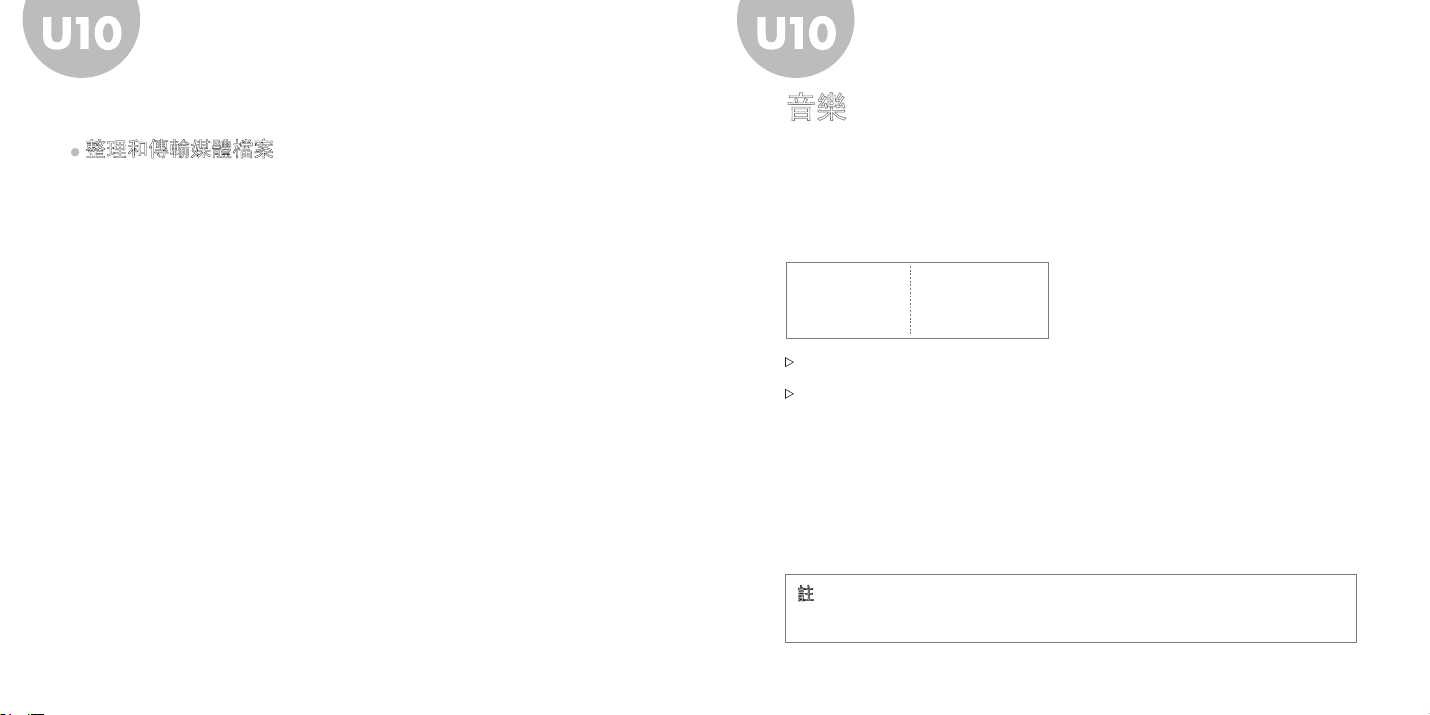
音樂
使用 U10使用 U10
整理和傳輸媒體檔案
除了播放音樂,U10 還有許多其他功能。
• 在本章,您將學習如何整理電腦中的各種媒體檔案,並將它們傳輸至您的 U10。
• 使用 iriver plus 2 整理音樂和圖片檔案並將它們傳輸至 U10。
• 其他內容可使用「Windows 檔案總管」傳輸至 U10。
(U10 用作可抽取式磁碟。)
使用 iriver plus 2 方便地整理並欣賞電腦中的音樂。
iriver plus 2 自動識別 U10 並可讓您將最喜愛的音樂傳輸至播放器。
請參閱 iriver plus 2 使用指南以瞭解有關如何整理和管理您的音樂檔案的詳細資訊。
U10 支援以下音訊格式 :
MP3 8 - 320kbps
WMA, ASF 8 - 320kbps
OGG Q1 - Q10
即使您的電腦中未安裝 iriver plus 2,您也可以使用「Windows 檔案總管」將您的音樂傳輸至 U10
(U10 用作可抽取式磁碟。)
使用「Windows 檔案總管」傳輸至 U10 的音樂僅能使用「Browse (瀏覽)」功能表播放。
若您希望根據演唱者,專輯或流派整理,請使用 iriver plus 2。
。
註
連續播放時間 : 約 28 小時(MP3/128kbps/音量 20/EQ 標準/LCD 關)
10 11
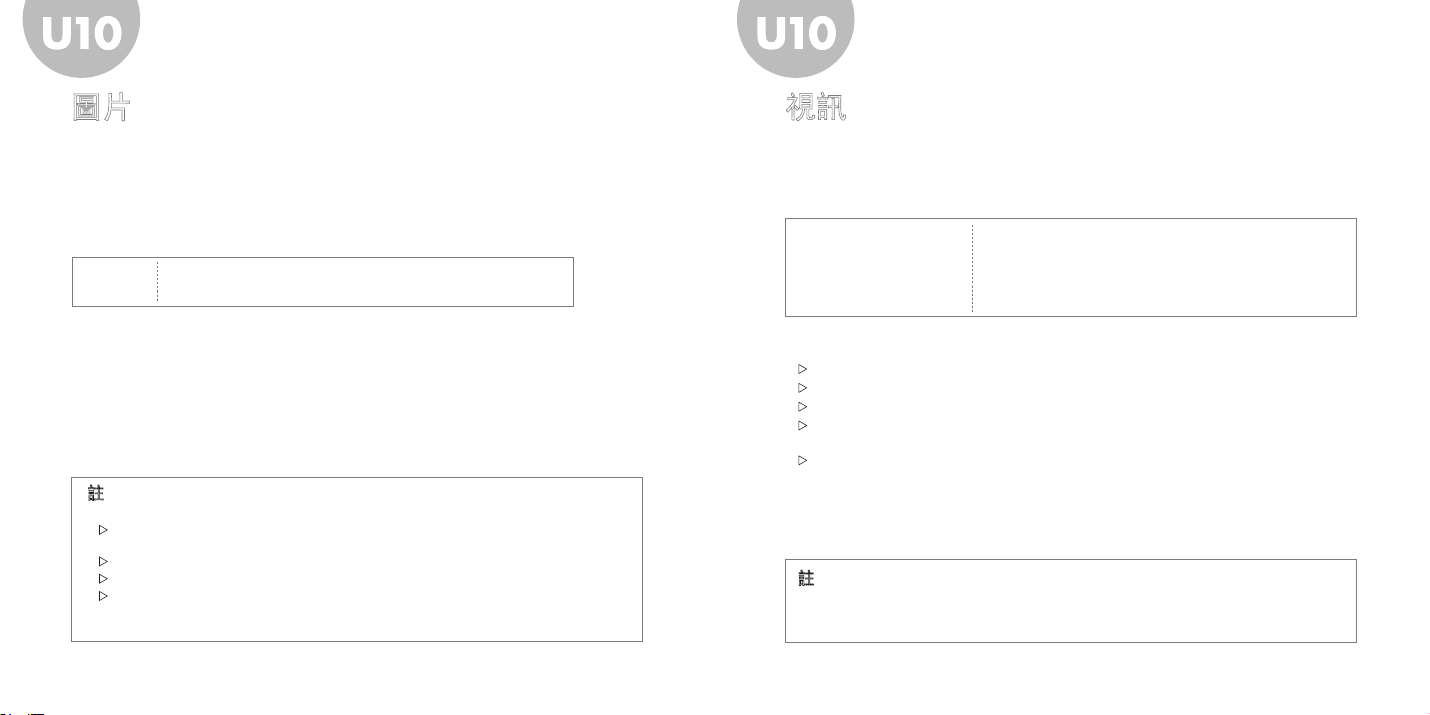
使用 U10使用 U10
圖片
使用 iriver plus 2 將電腦中您最喜愛的圖片方便地傳輸至 U10。
請參閱 iriver plus 2 使用指南以瞭解有關如何整理和管理您的圖片的詳細資訊。
即使您的電腦中未安裝 iriver plus 2,您也可以使用「Windows 檔案總管」將您的圖片傳輸至 U10。
在此情況下,所有圖片應被儲存在 U10:/Pictures 資料夾。
U10 支援以下圖片格式 :
JPG 標準 jpg
(不支援漸進式 jpg 檔案。)
視訊
U10 可以播放基於 MPEG4 技術的視訊。
所有視訊可使用「Windows 檔案總管」傳輸至 U10。它們應被儲存在 U10:/Video 資料夾。
U10 支援以下視訊格式 :
副檔名 AVI
視訊 與 MPEG 4 SP(簡單類)相容
解析度 QVGA(320 x 240) 或更少/每秒 15 幀或更少/384kbps 或更少
音訊 MP3 128kbps 44.1kHz CBR
請按照以下步驟播放 U10 中的視訊 :
使用包裝中提供的 USB 纜線將 U10 連接至電腦。
使用「Windows 檔案總管」將視訊從電腦複製至 U10:/Video 資料夾。
斷開 U10 與電腦的連接。
選擇 U10 主功能表中的「Video (視訊)」以瀏覽視訊。
您還可以使用「Browse (瀏覽
選擇要播放的視訊。
)」功能表。
註
使用「Windows 檔案總管」將圖片傳輸至 U10。:
使用包裝中提供的 USB 纜線將 U10 連接至電腦。
電腦會自動將 U10 識別為可抽取式磁碟。
將電腦中的圖片複製到 U10:/Pictures 資料夾。
斷開 U10 與電腦的連接。
選擇主功能表中的「Browse (瀏覽
(使用「Windows 檔案總管」傳輸至 U10 的圖片僅能使用
欲在「Pictures (圖片)」功能表中檢視它們,請使用 iriver plus 2。)
12 13
)」以查看 U10 中的圖片。
「Browse (瀏覽)」
功能表檢視。
註
連續播放時間 :
約 5 小時(320x240@15fps,視訊 ; 384kbps,音訊 ; MP3 128kbps 44kHz)

使用 U10使用 U10
文字
您可以閱讀 U10 中的文字檔案。
所有文字檔案可使用「Windows 檔案總管」傳輸至 U10
它們應被儲存在 U10:/Text 資料夾。
U10 支援以下文字格式 :
副檔名 TXT
檔案類型 Unicode/本地編碼文字檔案
請按照以下步驟閱讀 U10 中的文字檔案 :
使用包裝中提供的 USB 纜線將 U10 連接至電腦。
使用「Windows 檔案總管」將文字檔案從電腦複製至 U10:/Text 資料夾。
斷開 U10 與電腦的連接。
選擇 U10 主功能表中的「Text (文字)」以瀏覽文字檔案。
您還可以使用「Browse (瀏覽
選擇要閱讀的文字檔案。
14 15
)」功能表。
。
Flash 遊戲
您可以執行 U10 中的 Macromedia Flash 內容。
所有 Flash 檔案可使用「Windows 檔案總管」傳輸至 U10
它們應被儲存在 U10:/Flash Games 資料夾。
U10 支援以下 Flash 格式 :
副檔名 SWF
Flash 檔案類型 Macromedia Flash Lite 1.1
幀速率 少於每秒 30
音訊 ADPCM/MP3 128kbps 44.1kHz 或更少
請按照以下步驟播放 U10 中的 flash 內容 :
使用包裝中提供的 USB 纜線將 U10 連接至電腦。
使用「Windows 檔案總管」將 Flash 檔案從電腦複製至 U10:/Flash Games 資料夾。
選擇 U10 主功能表中的「Flash Games (Flash 遊戲)」以瀏覽 Flash 檔案。
您還可以使用「Browse (瀏覽
選擇要執行的 Flash 檔案。
(按導航按鈕結束 Flash 內容。)
欲建立 Flash 內容,請參閱用於 iriver U10 的 Macromedia Flash Lite 1.1 CDK,
www.iriver.com。
網址 :
)」功能表。
。
幀

使用 U10
「iriver D-Click System™」簡介
U10 具備革命性的 iriver D-Click System™。
欲使用 U10,您需要以四個方向按 U10 的前螢幕,播放器將根據您的動作給出具體的回應。
選擇清單中的上一個項目
長按左按鈕超過 0.5 秒以返回主功能表。
在主功能表或「Browse (瀏覽
螢幕。
)」功能表這樣的功能表中,長按右按鈕返回「Now Playing (正在播放)」
使用 U10使用 U10
返回上一級功能表
選擇清單中的下一個項目
根據指派的功能,四向箭頭可能被其他圖示或文字代替。
16 17
進入所選功能表,或播放該項目
在 U10 正在播放一個內容時,長按右按鈕以顯示子功能表。

音樂
使用 U10使用 U10
基本功能
使用 iriver D-Click System™,您可以方便地在您的音樂檔案中導航並欣賞它們。
選擇主功能表中的
• 搜尋歌曲
• 按上/下按鈕從而按照演唱者,專輯,流派,標題和播放清單來瀏覽歌曲。
• 按左按鈕返回上一級功能表,而按右按鈕選擇一個項目。
• 播放歌曲
• 選擇所需歌曲/播放清單並按右按鈕播放。
• 播放過程中按右按鈕可暫停/播放歌曲。
• 按上/下按鈕播放上一首/下一首歌曲。
• 長按上/下按鈕以在播放的歌曲中快進/快退。
• 整理播放清單
• 使用 iriver plus 2 為您最喜愛的歌曲建立並整理播放清單。
請參閱 iriver plus 2 使用指南以瞭解更多資訊。
您還可以在導航過程中使用子功能表為您最喜愛的音樂建立快速清單。
18 19
音樂。
進階功能
• 導航時
在導航過程中長按右按鈕返回「Now Playing (正在播放)」螢幕。
在音樂標題清單中長按右按鈕開啟以下子功能表 :
•
Go To Playback (跳至播放模式) : 跳至「Now Playing (正在播放)」螢幕。
•
Add To Quick List (新增到快速清單) : 將所選項目新增到快速清單。
快速清單可在「Music (音樂
表中的播放清單中找到。
•
Play (播放) : 播放所選歌曲。
• 播放時
播放時,長按右按鈕開啟以下子功能表 :
• Rate (評級) : 您可以為播放中的歌曲評級。
• Select EQ (選擇 EQ
所需等化器。
• lay Mode (播放模式
所需播放模式。
[None/Repeat/Repeat 1/Shuffle/
Shuffle+Repeat]
• Scan Speed
) : 您可以選擇套用於播放歌曲的
) : 您可以選擇套用於目前播放清單的
(無/重複/重複一首/隨機/隨機+重複)
(掃描速度) : 您可以選擇快進/快退的速度。
)」功能

FM 收音
使用 U10使用 U10
基本功能
使用 iriver D_Click System™,您可以方便地在可用廣播頻道中導航並收聽。
選擇主功能表中的
•
使用「Preset (預設)」
• 按右按鈕啟用/停用「Preset (預設)」。
•
手動掃描頻道 (不使用「Preset (預設)」)
• 按上/下按鈕以增大/減小頻率。
• 長按上/下按鈕以掃描上一個/下一個可用頻道。
•
自動掃描頻道 (使用「Preset (預設)」)
• 按上/下按鈕以移至上一個/下一個「Preset (預設)」頻道。
20 21
FM Radio。
進階功能
在收聽廣播時長按右按鈕以開啟以下子功能表 :
• Recording (錄音) :
錄製正在收聽的廣播頻道。
在錄音期間無法調節音量。
• Save Channel (儲存頻道) :
將目前的頻道儲存為「Preset (預設
- 按上/下按鈕選擇所需頻道。
- 按右按鈕儲存所選頻道的頻率。
- 已儲存了頻率的頻道會顯示相應的頻率。
• Delete Channel (刪除頻道) :
從「Preset (預設
按右按鈕刪除目前頻道中的頻率。
• Stereo/Mono (立體聲/單聲道) :
在「Stereo (立體聲
[在「Mono (單聲道)」模式中, 「FM Radio (FM 收音)」畫面將會以單色顯示。]
• Auto Preset (自動預設) :
在「Preset (預設)」頻道中自動加入 FM 廣播電台。
最多可儲存 20 個頻道。
)」。
)」中刪除目前的頻道。
)」和「Mono (單聲道)」之間變更目前的廣播模式。

錄音
使用 U10使用 U10
基本功能
選擇主功能表中的 Recording。
• 待機畫面
按右按鈕開始錄音,再按一次儲存。
• 在錄音期間無法調節音量。
• 您可以在「Settings (設定)」功能表中選擇錄音品質。
• 在「Standby (待機
• 在播放時按上/下按鈕以播放先前的錄音。
• 在播放時按右按鈕以返回「Standby (待機
•
根據錄音品質和錄音類型的不同,每錄製一分鐘錄音檔案大致的大小為 :
音質
低品質
中品質
高品質
)」畫面中按上按鈕以播放最近的錄音。
)」畫面。
語音
250KB
50KB
1MB
FM
500KB
和 Line-in
1MB
2MB
進階功能
在「Standby (待機)」畫面中長按右按鈕以選擇錄音來源。
•Voice : 使用 U10 內置的麥克風錄製語音。
• Line-In :
在 U10 連接底座時,錄製由外部裝置提供給底座 line-in 輸入的聲源。
註
若出現以下情況,錄音將自動停止 :
記憶體已滿。
•
• 電池電量低。
22 23

圖片
使用 U10使用 U10
基本功能
使用 iriver D-Click System™,您可以方便地檢視照片和管理相簿。
此功能在使用 iriver plus 2 將圖片傳輸至 U10 時可用。
有關如何傳輸圖片檔案的詳細資料,請參閱第 12 頁。
在主功能表中選擇
Pictures。
進階功能
• 導航時
在搜尋圖片時長按右按鈕以返回「Now Playing (正在播放)」畫面。
• 檢視圖片時
• 搜尋圖片
將會顯示儲存在 U10 中的圖片之縮圖和簡短說明。
• 按上/下按鈕選擇上/下一張圖片。
• 按右按鈕全螢幕顯示所選圖片。
• 檢視圖片
• 按上/下按鈕檢視上/下一張圖片。
• 按右按鈕開始/暫停幻燈片放映。
24 25
在檢視圖片時長按右按鈕以開啟以下子功能表 :
• Display Control (顯示控制) :
顯示/隱藏畫面上包括箭頭和檔案名稱的各種控制項。
• Image Delay (圖片延遲) :
選擇每張圖片在幻燈片放映期間在螢幕上顯示的時間。
• Slide Effect (幻燈片效果) :
啟用/停用在幻燈片放映時的圖片重疊效果。

視訊
使用 U10使用 U10
基本功能
使用 iriver D-Click System™,您可以方便地檢視視訊檔案。
有關如何將視訊檔案傳輸至 U10 的詳細資料,請參閱第 13 頁。
在主功能表中選擇
• 搜尋視訊
顯示儲存在「U10:/Video」資料夾中的視訊檔案清單。
•
按向上/向下按鈕選擇上/下一個視訊檔案。
• 按右按鈕播放所選的視訊檔案。
Video。
進階功能
• 導航時
在搜尋視訊時長按右按鈕以返回「Now Playing (正在播放)」畫面。
• 播放視訊時
在播放視訊時長按右按鈕以開啟以下子功能 :
• Scan Speed (掃描速度) :
透過長按向上/向下按鈕選擇快退/快進所播放視訊的速度。
• Resume (恢複) :
選擇從開始處還是上次停止播放的位置播放視訊。
• 播放視訊
• 長按向上/向下按鈕以子功能表中設定的速度快退/快進目前視訊。
• 按右按鈕暫停/播放視訊。
• 按左按鈕結束視訊播放。
• U10 會記住 10 個最近所播放視訊檔案的最後播放位置。
26 27

使用 U10使用 U10
文字
基本功能
使用 iriver D-Click System™,您可以方便地讀取文字檔案。
有關如何將文字檔案傳輸至 U10 的詳細資料,請參閱第 14 頁。
在主功能表中選擇
• 搜尋文字
顯示儲存在「U10:/ Text」資料夾的文字檔案清單。
•
長按向上/下按鈕選擇上/下一個檔案。
• 按右按鈕讀取所選的文字檔案。
• 讀取文字
• 按向上/向下按鈕上下滾動文字。
• 按右按鈕開始/暫停「Auto Scroll (自動滾屏)」。
• 按左按鈕結束文字閱讀器。
• U10 將會記住 10 個最近文字檔案的最後讀取位置。
Text。
FLASH 遊戲
基本功能
使用 iriver D-Click System™,您可以欣賞各種 Flash 內容和遊戲。
有關如何將文字檔案傳輸至 U10 的詳細資料,請參閱第 15 頁。
在主功能表中選擇
• 搜尋 Flash 內容
顯示儲存在「U10:/ Flash Games」資料夾的 Flash 檔案清單。
•
長按向上/下按鈕選擇上/下一個檔案。
• 按右按鈕播放所選的 Flash 檔案。
• 播放 Flash 內容
• 取決於使用的 Flash 內容,所有方向按鈕之功能將有所不同。
• 按導航按鈕返回內容瀏覽器。
欲建立 Flash 內容,請參閱用於 iriver U10 的 Macromedia Flash Lite 1.1 CDK,
網址 : www.iriver.com。
Flash Games。
進階功能
在讀取文字時長按右按鈕以開啟以下子功能表 :
•
Display Control (顯示控制) :
顯示/隱藏畫面上包括箭頭和檔案名稱的各種控制項。
• Auto Scroll Speed (自動滾屏速度) :
選擇「Auto Scroll (自動滾屏)」時滾動的文字量。.
• Text View Type (文字瀏覽模式) :
透過按向上/向下按鈕選擇滾動的文字量。
• Text Language (文字語言) : 選擇檔案為本地編碼時的文字語言。
若將「Text View Type (文字瀏覽模式)」設定為「Percent (百分比)」,「Auto Scroll (自動滾屏)」將被停用。
欲使用
「Auto Scroll (自動滾屏)」,請將「Text View Type (文字瀏覽模式)」設定為「Row (行)」或「Page (頁)」。
28 29

使用 U10使用 U10
鬧鐘
基本功能
在主功能表中選擇 Alarm Clock。
• 「Clock (鬧鐘)」畫面
按右按鈕啟用/停用鬧鐘。
進階功能
在「Clock (鬧鐘)」畫面上長按右按鈕以開啟以下子功能表 :
• Display Control (顯示控制) :
顯示/隱藏畫面上包括箭頭的各種控制項。
• Set Alarm (設定鬧鐘) :
根據需要設定鬧鐘執行時間。
按右按鈕以瀏覽各設定項目。
鬧鐘時間間隔可設定為每天或一次。
• Select Alarm (選擇鬧鐘) :
選擇在所需時間執行的功能。
[Music/Beep/FM Radio/FM Recording (音樂/提示音/FM 收音/FM 錄音
• Alarm Duration (鬧鐘持續時間) :
註
在 U10 連接底座時,所有與 FM 收音相關的功能表均不可用。
30 31
)]
選擇鬧鐘的持續時間。
瀏覽
基本功能
在 [Browse] 模式下,您可以搜尋並播放所有儲存在 U10 上的媒體檔案。
在主功能表中選擇
• 搜尋檔案
• 長按向上/下按鈕選擇上/下一個檔案或資料夾。
• 按右按鈕播放所選的媒體檔案或進入所選的子資料夾。
• 長按右按鈕刪除所選檔案。(僅可刪除 U10 中錄製的檔案。)
註
在 [Browse] 模式下,透過「Windows 檔案總管」而非 iriver plus 2 傳輸到 U10 的歌曲和
圖片只能播放或檢視。
Browse。

使用 U10使用 U10
設定 _ 聲音
可以根據喜好設定各種 U10 設定值。
聲音 設定與音樂播放相關的設定值。
User EQ
(自定義 EQ)
SRS settings
(SRS 設定
Fade-in
(聲音漸進)
可以更改各頻率範圍的級別以創建自己的等化器。
自訂 SRS 3D 音效。
)
若啟用了「Fade In (聲音漸進)」,在音樂開始播放
後音量將逐漸增大。
可以在 -15dB 至 15dB 之
間更改各頻率
單位
可以避免突然聽到太大
的聲音。
(以 3dB 為
)。
設定 _ 錄音
可以根據喜好設定各種 U10 設定值。
錄音 設定與錄音功能表相關的設定值。
Voice Setting
(語音設定)
FM Setting (FM 設定
Line-in Setting
(Line-In 設定
Line-in Volume
)
(Line-In 音量)
Track Separation
(自動分曲)
Voice Detector
選擇錄音品質。
)
選擇 FM 廣播錄音品質。
選擇從外部設備進行 Line-In 錄音的品質。
更改從外部設備進行 Line-In 錄音的音量。
在從外部設備錄音時,若在大約 1.5 秒內無聲音輸入,
將會建立一個新的檔案。
讓 U10 僅在偵測到聲音時才錄音。
(語音偵測)
32 33

使用 U10使用 U10
設定 _ 時間
可以根據喜好設定各種 U10 設定值。
時間 設定與時間和計時器相關的設定值。
Power-Off Timer
(自動關機)
Sleep Timer
Backlight Timer
(背光時間
Date & Time
(日期和時間)
34 35
(定時關機)
)
選擇 U10 在不工作的情況下自動關機前閒置的時間。
選擇 U10 自動關機的時間。
選擇背光持續亮起的時間。
設定目前的時間和日期。
設定 _ 其他
可以根據喜好設定各種 U10 設定值。
其他 設定與其他功能相關的設定值。
Reset All Settings
(重設所有設定值)
Language
Scroll Speed
(滾屏速度)
Menu Display Control
(功能表顯示控制)
Tuner Region
(收音區域)
Background
(背景)
LCD Brightness
(螢幕亮度)
Firmware Version
(韌體版本)
(語言)
初始化所有設定值。
選擇所需的語言。
若 ID3 Tag 資訊太長而無法在同一畫
面中顯示,可選擇 ID3 Tag 資訊在畫
面上滾動的速度。
顯示/隱藏畫面上包括箭頭的各種
控制項。
收聽 FM 廣播電台並根據區域選擇
步長。
選擇顯示在 U10 上的背景圖片。
亦可使用 U10 上儲存的圖片作為背景。
更改 LCD 螢幕的亮度。
顯示 U10 的韌體版本。
初始化後,您設定的
所有資料將會被刪除。
若選擇 <Auto>
(自動),背景圖片將會
在內建的圖片中每日
自動更換。

其他資訊
疑難排解
其他資訊其他資訊
1 播放器無法開機。
• 檢查電池是否已放電。給 U10 充電後再次檢查。
• 將尖銳物件(如拉直的迴紋針)插入重設孔以重設播放器。
2 播放時出現雜音和失真現象。
• 檢查耳機插頭是否被弄臟。
• 檢查音樂檔案是否已經損毀。
3 LCD 上顯示的字元是亂碼。
• 檢查所選的語言是否正確。
• 可在 [Settings-Extra-Language](設定 ─ 其他 ─ 語言)中更改語言設定。
4 廣播接收效果差
• 檢查是否已連接耳機。
(在收聽廣播時,耳機線起著天線的作用。)
• 調整播放器和耳機的位置。
關閉附近的任何電子裝置以避免可能的干擾。
•
5 下載失敗.
• 檢查 USB 纜線是否連接牢固。
6 下載的音樂檔案在 U10 上無法顯示。
• 透過「Windows 檔案總管」下載到 U10 上的音訊檔案不會列在 [Music](音樂)功能表下。
使用 [Browse](瀏覽)功能表查找並播放音樂。
36
7 打開電源後,U10 僅顯示錯誤訊息而不啟動。
• 請初始化 U10; 但是,在初始化的過程中播放器上的所有音樂,圖片,文字和其他資料都將被刪除。
註
初始化 U10
1. 使用 U10 附帶的 USB 纜線連接 U10 和電腦。
2. 打開 iriver plus 2 並選擇 [Option - Portable Device Initialization] (選項 - 便攜裝置初始化)。
37

其他資訊其他資訊
韌體升級
韌體是什麼?
韌體是 U10 中工作的作業系統。
透過「Firmware Upgrade」(韌體升級),iriver 可提供最新和最佳的功能。
如何升級韌體
1 使用 U10 附帶的 USB 纜線連接 U10 和電腦。
2 打開 iriver plus 2 並選擇 [Option-Firmware Upgrade](選項 - 韌體升級)。
安全注意事項
電力
(包裝中不含 AC 配接器)
1 不要使單個電源電路過載。
2 將配接器牢固插入牆上插座內。
不使用時請拔下配接器。
3 不要紐結或摺疊電源纜線,或將重物壓放在電源線上。
4 若有水或其他液體,請立即斷開播放器電源並拔下 AC 配接器。
5 若播放器或配接器冒煙或散發出異味,請立即斷開電源並拔下 AC 配接器。
6 有雷暴時請拔下 AC 配接器。
產品
1 不要將重物壓放在播放器上。
2 使播放器遠離惡劣環境,譬如潮濕、多塵或有煙霧的區域。
3 避免觸及水和其他液體。
4 不要對按鈕施加過大的力。
5 避免陽光直射或過熱過冷的環境。
6 不要掉落或撞擊本產品。
註
• 在「Firmware Upgrade」(韌體升級)期間切勿斷開 U10 與電腦的連接。
• 欲升級韌體,應該將電腦連線至網際網路。
38 39
7 不要使用化學物品或洗滌劑清洗產品。
8 使播放器遠離強磁場。
9 不要拆解或改裝本產品。
10 在傳輸資料過程中,不要拔下 USB 纜線。

其他資訊其他資訊
安全注意事項
其他
1 不要在騎車、駕車或駕駛任何機動車時使用頭戴式耳機/耳塞式耳機聽音樂。
2 行走時,特別是在過馬路時要降低音量。
3 使用頭戴式耳機/耳塞式耳機時要將音量調低。
4 若出現耳鳴,請減小音量或停止使用播放器。
5 理好頭戴式耳機/耳塞式耳機線以避免被其他物件牽絆。
著作權/商標/有限責任
其他
iriver Limited 擁有所有與本手冊相關之專利權,商標權,文學產權和智慧產權。
未經 iriver Limited 授權,不可複製或再製本手冊的任何部分。
若非法使用本手冊的任何部分,您可能會受到懲罰。
擁有智慧產權的軟體,音訊和視訊均受著作權和國際法律保護。
若使用者再製或散佈本產品建立的內容,一切責任將由使用者本人承擔。
範例中使用的公司
我們無意透過本手冊與任何公司
使用者有責任遵守著作權和智慧產權。
,機構,產品,人物和事件均非真實資料。
,機構、產品,人和事件相關聯,且不應作出推論。
1999~2005 iriver Limited 著作權所有。
商標
Windows 2000,Windows XP 和 Windows Media Player 是 Microsoft Corp 的註冊商標。
Macromedia Flash
SRS WOW 是 SRS Labs, Inc. 的註冊商標。
是 Macromedia, Inc. 的註冊商標。
有限責任
對於因濫用或不當使用本產品而造成的任何意外損傷(包括人身傷害或產品損壞),本產品的製造廠商,進口商和經銷商
概不負責。本手冊中的資訊僅適用於目前的播放器規格。製造廠商 iriver Limited 今後會為產品新增新功能,並可能不斷使
用新技術。所有的標準可能隨時有所變更,恕不另行通知。
40 41

認證
CE, FCC, MIC, CCC
聯邦通訊委員會 (FCC)
注意 : 未經負責制定規範一方明確核准,對本裝置進行任何結構上的變更或修改可能導致使用者喪失操作本裝置
的權力。
本裝置遵循 FCC 規範第 15 部分。其作業符合以下兩個條件 : (1) 本裝置不會造成有害干擾,以及 (2) 本裝置
必須接受任何所受之干擾,包括可能會引起非預期作業的干擾。
註
本設備依據 FCC 規則第 15 部分規定,經測試證明符合 B 類數位裝置之限制。此類限制旨在為住宅區內安裝提供
防止有害干擾的合理保護。本設備會產生、使用並放射無線電頻率能量,如果不按照說明來安裝或使用,可能對無
線電通訊造成有害干擾。但是,無法保證在某一特定安裝中不會出現此類干擾。如果本設備確實對無線電或電視接
收造成有害干擾 (可用關閉再開啟設備的方法確定) ,我們建議使用下列一種或幾種方法來解決出現的干擾:
--改變接收天線的方向或重新放置接收天線的位置。
--
拉開設備和接收裝置之間的距離。
--
將設備與接收裝置連接在不同線路的插座上。
--向經銷商或有經驗的無線電/電視技術人員徵詢其他建議。
其他資訊
MEMO
42
43

44
MEMO
